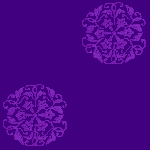
rindou5.gifsince: 22nd/May/2002; Last Modified: 25th
HTML 文書に、色をつけて見ましょう。本稿では、次の HTML 文書をサンプルに説明します。
下記の HTML 文書は XHTML 1.1 の例です。ソースをテキストエディタにコピー&ペーストし、ファイル名を yonagahime.html として保存してください。
<?xml version="1.0" encoding="Shift_JIS" standalone="no"?>
<!DOCTYPE html PUBLIC "-//W3C//DTD XHTML 1.1//EN"
"http://www.w3.org/TR/xhtml11/DTD/xhtml11.dtd">
<html xmlns="http://www.w3.org/1999/xhtml" xml:lang="ja">
<head>
<meta http-equiv="content-type" content="application/xhtml+xml; charset=Shift_JIS" />
<title>「夜長姫と耳男」を読む</title>
</head>
<body>
<h1>「夜長姫と耳男」を読む</h1>
<p>昭和27年初出、30年に没した安吾晩年の作品に分類できます。自己模倣の罠には
まっている恨みもありますが、美しい小品です。</p>
<p>この短編のキーワードは「イノチ」。「イノチ」とは呪うほど強く望むこと、苦悶す
る衒気が描かれています。人は、ギリギリの、のっぴきならない場に居続ける事に疲れ
て、ややもすると悟達や諦念、成熟に安堵する。呪詛、苦悶、己の欲望から目を背けてし
まう。それは自己韜晦であり、己の魂の簒奪です。</p>
<p>安吾は「欲望」、「堕落」を称揚するかのようですが、それは「人間」を描く事であ
り、人品の卑しさを嫌悪し、魂の純潔を尊ぶことです。そしてあらゆる形の愛に収斂して
いくものです。</p>
<address>
Copyright (C) 2002 SUGAI, Manabu. All rights reserved.
</address>
</body>
</html>
これはただのサンプルなので、内容は問わないで下さい。別の HTML 文書でも結構です。 HTML 4 を使う場合は、適宜読み替えてください。
外部スタイルシートを利用するために、 HTML 文書を編集します。これは一般的な作業です。
今作った HTML 文書にスタイルシートを適用していることを示すために、 head 要素内に meta 要素で HTTP ヘッダを記述します。これはスタイルシートを利用する場合は、必ず行うことです。
上の例では、 head 要素は次のようになります:
<head>
<meta http-equiv="content-type" content="application/xhtml+xml; charset=Shift_JIS" />
<meta http-equiv="content-style-type" content="text/css" />
<title>「夜長姫と耳男」を読む</title>
</head>
ここで指定した HTTP 応答ヘッダは、スタイルシートを利用する場合は必ず記述するものです。
今から、外部スタイルシートを使って、サンプルの HTML 文書にスタイルを適用します。外部スタイルシート名を ango.css として、 HTML 文書と同じディレクトリに保存する事にします。ango.css を外部スタイルシートとして参照するために、head 要素に link 要素でリンクします。
上の例では、 head 要素は次のようになります:
<head>
<meta http-equiv="content-type" content="application/xhtml+xml; charset=Shift_JIS" />
<meta http-equiv="content-style-type" content="text/css" />
<title>「夜長姫と耳男」を読む</title>
<link rel="stylesheet" href="./ango.css" type="text/css" media="screen" />
<?xml-stylesheet href="./ango.css" type="text/css" media="screen" ?>
</head>
外部スタイルシートを作成します。この HTML 文書と同じディレクトリに、ファイル名を ango.css としてテキストファイルを作成してください。これからこのファイル内に、スタイルを記述していきます。
background要素に対して、背景を指定します。CSS で背景を指定するためのプロパティーが "background" です。
背景に画像を使わない場合は、背景色だけ指定します:
セレクタ { background: 背景色 }
背景に画像を使う場合は、画像ファイルの URL と、画像が読み込めなかったときに表示される背景色の両方を同時に指定します。画像の URL は絶対 URL と相対 URLの両方が使えます。
セレクタ { background: url("画像ファイルのURL") 背景色 }
背景に濃い色の画像を使う場合は、文字を薄い色にしないと見えません。このとき、何らかの理由で画像が読み込めない場合に、背景色が指定されていないと、デフォルトの白が背景色になります。文字の色は薄く、背景色は白くなりますので、読めないことになります。画像と同じような色調の背景色も指定しましょう。
たとえば、このスタイルを適用する対象を h1 要素に選ぶのならば、次のようになります:
h1 { background: url("画像ファイルのURL") 背景色 }
背景画像の表示体裁はほかにも次のような指定があります:
repeat | repeat-x | repeat-y | no-repeatscroll | fixed[ [<percentage> | <length> ]{1,2} | [ [top | center | bottom] || [left | center | right] ] ] |次の例は、 body 要素の背景指定です。
../moon.pngblackrepeat-yfixedleft top
body { background: url("../moon.png") black repeat-y fixed left top }
本項ではこれらのプロパティについては説明しません。詳しくは「CSSとはなんだろうか」を参照ください。
次のソースを、 ango.css に記述して保存してください。
p { background : #ccf }
yonagahime.html をブラウザで開くと、段落の背景色が薄青になっていることが確認できます。
更に、 ango.css を次のように編集して保存してください。
body { background: url("./rindou5.gif") navy }
p { background : #ccf }
画像 rindou5.gif を、 CSS ファイルと同じディレクトリに保存してください。この画像は、平安素材「綺陽堂」 から頂きました。
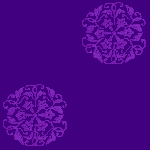 |
図:rindou5.gif |
画像の保存は、次のようにします:
HTML 文書と CSS ファイルと画像ファイルが同じディレクトリに保存されていれば、yonagahime.html をブラウザで開くと、全体の背景に画像 rindou5.gif が敷き詰められていることが確認できます。それぞれを別のディレクトリに保存した場合は、相対 URL を適宜書き換えてください。
color背景の上に描写されるものの色を前景色と呼びます。たとえば、文字の色が代表的なものです。 CSS で前景色を指定するプロパティーが "color" です。
セレクタ { color: 前景色 }
たとえば、このスタイルを適用する対象に strong 要素を選べば、次のようになります:
strong { color: 前景色 }
ango.css を次のように編集/保存してください。
body { background: url(./rindou5.gif) navy;
color: #ccf }
p { background : #ccf;
color: navy }
yonagahime.html をブラウザで開くと、全体の文字色が薄青で、段落の文字色だけが濃紺になっていることが確認できます。今は、 h1 要素、 p 要素、 address 要素だけしかないので、 h1 と address は 薄青文字、 p 要素は濃紺文字になっています。
親要素へのスタイルの指定は、子要素にも適用されます。 body 要素に指定したスタイルは子要素である h1, p, address に継承されますが、今は p 要素だけ別のスタイルが指定されています。
CSS では、色を、名前と RGB と呼ばれる形式で表現します。
CSS で定義されている色名は16種類あります。
| RGB | 名前 | RGB | 名前 | RGB | 名前 | RGB | 名前 |
|---|---|---|---|---|---|---|---|
| #000000 | black | #800000 | maroon | #008000 | green | #000080 | navy |
| #c0c0c0 | silver | #ff0000 | red | #00ff00 | lime | #0000ff | blue |
| #808080 | gray | #800080 | purple | #808000 | olive | #008080 | teal |
| #ffffff | white | #ff00ff | fuchsia | #ffff00 | yellow | #00ffff | aqua |
たとえば、段落 p 要素の文字色(前景色)を濃紺にしたければ、スタイルシートは次のようになります。
p { color: navy }
CSS では、光の三原色(赤、緑、青)を混成して表現します。三原色の一色あたりを16進数(0,1,2,3,4,5,6,7,8,9、a、b、c、d、e、f)で表現します。
"#RGB" という形で、三桁の16進数で表現すれば、最大 4,096 色表現できます。これを "High Color" と呼びます。
"#RRGGBB" という形で、六桁の16進数で表現すれば、最大 16,777,216 色表現できます。これを "True Color" と呼びます。
"#RGB" は "#R0G0B0" ではなく、 "#RRGGBB" と解釈されます。たとえば、 "#f00" は "#ff0000" に解釈されます。
| 0 | 1 | 2 | 3 | 4 | 5 | 6 | 7 | 8 | 9 | a | b | c | d | e | f | |
|---|---|---|---|---|---|---|---|---|---|---|---|---|---|---|---|---|
#R00 |
#000 | #100 | #200 | #300 | #400 | #500 | #600 | #700 | #800 | #900 | #a00 | #b00 | #c00 | #d00 | #e00 | #f00 |
#0G0 |
#000 | #010 | #020 | #030 | #040 | #050 | #060 | #070 | #080 | #090 | #0a0 | #0b0 | #0c0 | #0d0 | #0e0 | #0f0 |
#00B |
#000 | #001 | #002 | #003 | #004 | #005 | #006 | #007 | #008 | #009 | #00a | #00b | #00c | #00d | #00e | #00f |
たとえば、次のようなスタイルシートは、 address 要素の背景色を暗い赤にします。
address { background: #800 }
より詳細な色見本が Appendix に用意されています。
|
|
|
|
|
|
たとえば、スタイルシートを次のように書けば、h1 要素の文字色(前景色)が青紫になります。
h1 { color: #90f }